解锁uname的秘密:探索Linux系统核心与硬件信息的终极指南
发布时间: 2024-12-11 11:24:31 阅读量: 7 订阅数: 9 


使用Python获取Linux系统的各种信息
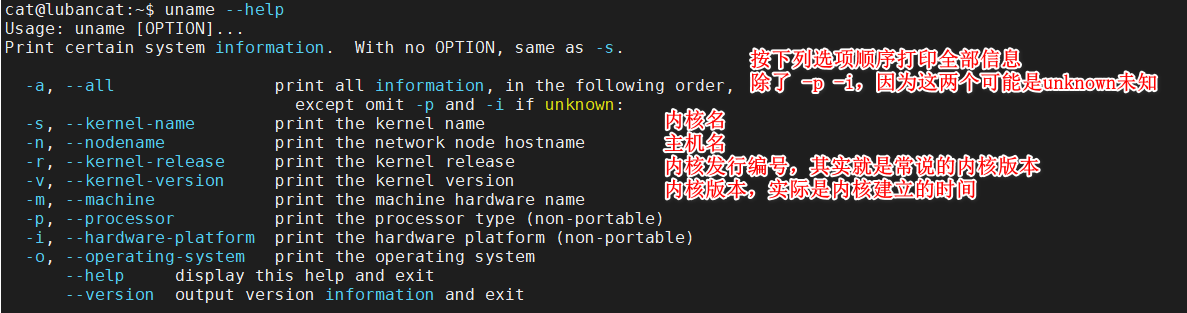
# 1. Linux系统核心与硬件信息概述
Linux作为自由和开放源代码的类Unix操作系统,被广泛应用于服务器、个人电脑以及嵌入式设备中。其核心是操作系统中最重要的部分,负责硬件资源的管理、进程调度、安全控制等重要功能。硬件信息作为Linux系统管理的基础,是系统管理员和开发者需要了解的基础知识点。本章节将概述Linux系统核心与硬件信息的重要性,并为后续章节深入解析uname命令以及系统信息管理提供基础背景知识。
为了确保Linux系统的稳定运行和高效性能,系统管理员需要精确掌握核心版本和硬件配置等信息。这些信息可以帮助诊断系统问题,优化硬件使用,以及在新设备部署时做出恰当的技术决策。通过本章的学习,读者将对Linux系统的核心组件及其与硬件信息的关系有一个初步的认识,为后续深入学习uname命令和系统信息管理打下坚实的基础。
# 2. ```
# 第二章:uname命令的理论基础
## 2.1 Linux内核概述
Linux操作系统的核心部分是内核,它负责管理系统资源,提供硬件抽象层,并控制用户程序对硬件的访问。内核是操作系统最基础和最重要的部分,它在启动过程中被加载,并常驻内存。
### 2.1.1 内核的定义及其作用
Linux内核是一个开源项目,由Linus Torvalds在1991年首次发布。内核提供了进程管理、内存管理、文件系统、网络通信以及硬件驱动等服务。它像是操作系统的守门人,确保各个进程和服务可以高效、安全地共享计算机资源。
### 2.1.2 Linux内核的历史与发展
Linux内核自发布以来,已经发展到了多个版本。内核版本更新会带来新的特性和改进,例如最近的内核5.x版本,它增加了对新型硬件的支持,并且提高了系统的安全性与性能。
## 2.2 uname命令的作用和结构
`uname`是一个在Unix和类Unix系统上用于显示当前操作系统相关信息的命令行工具。它能够告诉用户关于系统内核和硬件架构的重要信息。
### 2.2.1 命令的语法和常用选项
`uname`命令的基本语法如下:
```bash
uname [选项]
```
其中常用的选项包括:
- `-a`:显示全部信息。
- `-s`:显示操作系统名称。
- `-n`:显示网络节点名称。
- `-r`:显示内核版本。
- `-v`:显示内核版本号。
- `-m`:显示机器硬件名称。
- `-p`:显示处理器类型。
- `-i`:显示硬件平台。
### 2.2.2 uname在系统管理中的重要性
在系统管理中,`uname`可以用于快速诊断系统问题,例如检查系统是否为32位或64位,或者确认系统内核的版本。这些信息对于安装软件、编译程序或进行系统优化至关重要。
## 2.3 理解系统信息的输出格式
`uname`命令的输出格式分为多个字段,每个字段都提供了特定的信息,帮助用户更深入地理解系统。
### 2.3.1 输出字段的解析
`uname`命令可以输出多种字段,常用的输出字段包括:
- `sysname`:操作系统的名称。
- `nodename`:网络节点的名称,即主机名。
- `release`:操作系统版本。
- `version`:操作系统版本和发行信息。
- `machine`:硬件架构,如x86_64。
- `processor`:处理器类型(这个字段可能不总是可用)。
### 2.3.2 输出信息与硬件架构的关联
`uname`输出的信息与硬件架构紧密相关。例如,`machine`字段可以告诉用户系统是基于哪种硬件架构运行的,这对于安装与系统架构相匹配的软件包至关重要。
### 2.3.3 示例输出及其解释
假设在命令行输入`uname -a`后得到以下输出:
```bash
Linux myhost 5.6.0-1-amd64 #1 SMP Debian 5.6.11-1 (2020-02-02) x86_64 GNU/Linux
```
这里我们可以解析出以下信息:
- `Linux`:表示操作系统名称。
- `myhost`:表示网络节点名称。
- `5.6.0-1-amd64`:表示内核版本,同时表明系统是64位的。
- `#1 SMP Debian 5.6.11-1`:表示这个是Debian系统的一个更新版本,带有SMP(对称多处理)支持。
- `x86_64`:表示硬件架构为x86_64位,也就是通常所说的“64位系统”。
- `GNU/Linux`:表示这是GNU项目的Linux系统。
这些输出信息对于系统管理员来说非常重要,它们可以帮助管理员了解系统的基本情况,为后续的系统优化和故障排查提供基础数据。
```
# 3. 深入解析uname输出内容
## 3.1 系统核心相关信息
Linux系统的核心是其操作系统最核心的部分,是内核(Kernel)的实现。内核负责管理系统资源,包括CPU、内存、设备驱动程序、文件系统等。了解这些信息对于系统管理员和开发者来说至关重要,因为它影响着系统的性能和安全性。
### 3.1.1 内核版本的识别和追踪
内核版本信息的识别和追踪可以通过`uname -r`命令实现。输出通常包含一个版本号,表示当前运行的内核版本。例如,执行`uname -r`可能会显示`4.15.0-58-generic`,这表示当前内核版本是4.15.0,修订号是58,说明它是一个通用版(generic)。
```bash
$ uname -r
4.15.0-58-generic
```
执行`uname -a`将提供更全面的内核版本信息,包括架构、主机名、内核版本、节点名等。这对于详细分析系统兼容性与稳定性问题十分有帮助。
### 3.1.2 硬件平台与内核兼容性分析
兼容性问题通常发生在硬件和内核之间。在决定升级内核版本前,首先需要确认新版本与硬件平台的兼容性。可以通过检查`uname -m`(查看当前硬件名称)和`uname -i`(查看硬件平台类型)来判断硬件是否得到新内核支持。
```bash
$ uname -m
x86_64
$ uname -i
x86_64
```
如果发现硬件平台不再受支持,那么可能需要更新固件、驱动程序或更换硬件。此外,某些特定的硬件特性如虚拟化(VMware、KVM等)也依赖于特定的内核版本。
## 3.2 硬件信息详解
### 3.2.1 主机名的获取和修改
`uname`命令的输出中可以获取当前系统的主机名,使用`uname -n`即可查看。主机名是网络上对一个系统的简单文本标识,有时候需要修改以满足网络配置的需求。
```bash
$ uname -n
myserver.localdomain
```
修改主机名需要使用`hostnamectl`命令,如:`sudo hostnamectl set-hostname newhostname.localdomain`。
### 3.2.2 硬件地址和类型的具体识别方法
`uname`命令可以提供硬件架构信息,通过`uname -p`可以查看CPU类型(32位或64位)。而物理设备的信息可以通过查看`/sys`或`/proc`文件系统来获取。
例如,查看CPU的详细信息可以使用`cat /proc/cpuinfo`命令。这将列出CPU的类型、速度、核心数等详细信息。类似地,其他硬件设备也有相应的文件,比如`/sys/block/sd*`包含了存储设备的信息。
## 3.3 操作系统和版本信息
### 3.3.1 系统发行版的识别
Linux发行版众多,每个发行版都有自己的版本号和发布周期。`uname -r`能够提供内核版本号,而`lsb_release -a`则提供了系统发行版的完整信息。
```bash
$ lsb_release -a
No LSB modules are available.
Distributor ID: Ubuntu
Description: Ubuntu 18.04.4 LTS
Release: 18.04
Codename: bionic
```
了解系统发行版信息有助于在解决特定发行版相关的系统问题时进行快速定位。
### 3.3.2 操作系统版本与安全性关联
操作系统版本和安全性紧密相关,一个过时的系统版本可能包含已知的安全漏洞。操作系统版本信息可以帮助管理员决定是否需要安装安全更新或进行版本升级。
安全补丁和更新可以通过系统的包管理器(如APT、YUM等)来安装,以保持系统安全性。定期执行更新,并检查安全公告是最佳实践之一。
在这一章节中,我们深入分析了`uname`命令输出的具体内容,了解了如何识别和追踪内核版本,如何解析硬件和系统版本信息,并且讨论了这些信息在系统管理中的实际应用。接下来的章节将继续探讨`uname`命令的高级使用技巧。
# 4. uname命令的高级使用技巧
## 4.1 脚本中的应用案例分析
### 自动化系统信息收集脚本编写
在运维管理中,自动化收集系统信息能够极大提高工作效率。编写一个使用`uname`命令的脚本,可以实现自动化获取系统核心信息、硬件信息等关键数据。
首先,我们可以创建一个简单的shell脚本,使用`uname`命令来收集系统信息:
```bash
#!/bin/bash
# 获取系统架构信息
SYS_ARCH=$(uname -m)
# 获取内核版本信息
KER_VERSION=$(uname -r)
# 获取主机名信息
HOSTNAME=$(uname -n)
# 获取操作系统发行版信息
DISTRO=$(lsb_release -i -s)
echo "System Architecture: $SYS_ARCH"
echo "Kernel Version: $KER_VERSION"
echo "Hostname: $HOSTNAME"
echo "Distro: $DISTRO"
```
在这个脚本中,我们使用了`uname`的几个常用选项来收集系统信息,并通过`lsb_release`命令获取了操作系统的发行版信息。需要注意的是,`lsb_release`是一个标准的Linux发行版信息查询命令,不属于`uname`的范畴。
执行上述脚本将会输出系统架构、内核版本、主机名和操作系统发行版等信息。为了实现自动化,可以将此脚本设置为定时任务(例如使用cron)。
### 脚本输出结果的处理和展示
自动化收集到的系统信息需要有效展示,以便于快速浏览和分析。我们可以将脚本的输出写入到一个日志文件,并定期发送到运维团队的邮箱,或者使用监控工具实时展示这些信息。
下面是一个改进后的脚本,它将输出保存到日志文件中:
```bash
#!/bin/bash
LOG_FILE="system_info_$(date +%Y%m%d).log"
uname -m > $LOG_FILE
uname -r >> $LOG_FILE
uname -n >> $LOG_FILE
lsb_release -i -s >> $LOG_FILE
echo "System information has been logged to $LOG_FILE"
```
此外,可以使用文本处理工具如`awk`和`sed`进一步处理日志文件,提取和格式化特定的数据,例如:
```bash
awk -F: '/System/{print $2}' system_info_*.log
```
这条命令将会打印出日志文件中“System”行后面的数据,进一步简化信息。
## 4.2 配合其他命令工具的综合应用
### 与其他系统命令的协同工作
`uname`命令在很多情况下需要与其他系统命令协同使用,以便于获取更详尽的系统信息或执行复杂任务。例如,当我们想要获取网络接口的详细信息时,可以将`uname`与`ifconfig`或`ip`命令结合使用:
```bash
echo "Network Interface Information:"
ip addr | grep "inet "
```
在处理文件系统信息时,可以与`df`命令结合:
```bash
echo "Filesystem Information:"
df -h
```
这些命令组合能够提供更为全面的系统状态视图,有助于系统管理员对系统进行深入的分析和诊断。
### 解决实际问题时的命令组合策略
在实际问题解决过程中,命令组合可以用来诊断特定的问题。例如,为了诊断系统是否需要升级,可以使用`uname`与`rpm`或`dpkg`命令组合来比较当前内核版本与最新的稳定版本:
```bash
LATEST_KERNEL=$(rpm -q --last kernel | head -1 | cut -d' ' -f1)
CURRENT_KERNEL=$(uname -r)
if [ "$LATEST_KERNEL" != "$CURRENT_KERNEL" ]; then
echo "Newer kernel available: $LATEST_KERNEL. Consider upgrading."
else
echo "System is up to date with kernel: $CURRENT_KERNEL."
fi
```
这个脚本首先查询最新的内核包,然后与当前内核版本进行比较。如果存在更新版本,提示用户进行升级。
## 4.3 高级功能和隐藏参数
### 探索uname未文档化的特性
尽管`uname`是一个被广泛使用的命令,但其某些高级特性可能没有在官方文档中详细说明。例如,`uname`的`-p`选项可以显示处理器类型:
```bash
uname -p
```
此选项在一些非x86架构的系统上尤其有用。但是要注意,由于这些特性可能在不同Linux发行版之间存在差异,它们可能不会在所有系统上都可用。
### 利用隐藏参数获取额外系统信息
`uname`还具有其他一些不常被提到的参数,例如`-X`,它可以提供更详细的系统版本信息:
```bash
uname -X
```
这个参数在某些Linux发行版中可以提供额外的信息,如操作系统版本号、内核构建信息等。使用这些隐藏参数时,建议首先在测试系统上验证它们的行为,以确保它们按预期工作。
通过利用`uname`的高级功能和探索其隐藏参数,系统管理员可以获取到更多深入的系统信息,从而更有效地进行故障诊断、系统监控和优化。
# 5. 实践案例和问题解决
## 5.1 分析实际案例中的uname使用
### 5.1.1 案例背景与问题描述
在进行系统维护时,我们经常会遇到需要快速识别系统版本、硬件配置等信息的情况。在一个具体的案例中,系统管理员需要升级服务器硬件,但在升级之前,必须确保新硬件与现有内核兼容。这要求管理员快速获取当前服务器的操作系统版本、内核版本以及硬件类型等详细信息。
假设遇到了一个新的案例,用户报告系统运行异常缓慢,并且希望管理员能够检查系统配置是否有误。为了不耽误业务,管理员决定使用`uname`命令快速收集系统信息,并结合其他工具进行初步问题诊断。
### 5.1.2 解决方案的设计与实施
首先,管理员使用`uname -a`命令快速查看系统信息,并将输出保存到日志文件中供后续分析。
```bash
uname -a > system_info.log
```
然后,管理员将日志文件传输到另一台机器上进行详细分析。通过分析`system_info.log`,管理员确认了系统的内核版本、处理器架构和主机名等信息。随后,管理员利用`lsb_release -a`和`cat /etc/os-release`等命令,获取了系统的发行版信息,并与硬件信息进行比对,以确保硬件升级兼容性。
## 5.2 遇到常见问题的诊断与解决
### 5.2.1 诊断方法和思路
在处理系统问题时,正确诊断问题是关键。管理员可以使用`uname`结合其他系统命令来诊断常见的性能问题或兼容性问题。例如,如果系统报告内核崩溃,管理员可能需要使用`dmesg`来查看内核的错误信息,并通过`uname -r`来确认崩溃时运行的内核版本。
### 5.2.2 具体问题的排查流程
在排查内核崩溃的问题时,管理员可以先使用`uname -r`命令确认当前运行的内核版本,然后查看`/var/log/dmesg`日志文件中的错误信息。
```bash
dmesg | grep -i "error"
```
若发现特定的硬件错误,例如显卡驱动问题,管理员可以进一步使用`lspci`命令来查看相关硬件信息,并利用`modinfo`来检查相关驱动模块的版本和配置。
```bash
lspci | grep -i "graphics"
modinfo <driver_module_name>
```
## 5.3 最佳实践分享
### 5.3.1 专家级的使用建议
专家级的IT从业者通常会对系统有深入的理解。例如,他们可能会编写一个shell脚本,该脚本定期运行`uname`和其他系统命令,以收集系统信息并存储在中央数据库中。这样,当系统出现异常时,他们可以快速地通过历史数据对比,定位问题所在。
### 5.3.2 系统维护和优化中的应用技巧
在系统维护和优化的过程中,`uname`命令经常被用来检测系统升级前后的兼容性。专家级用户还会结合系统监控工具,如`vmstat`和`top`,来分析系统资源的使用情况。通过将`uname`的输出与其他工具的输出相结合,他们可以获得一个系统的健康状态概览,并据此做出相应的系统优化决策。
0
0






